
手机上垃圾如何清除微信 如何清理手机微信中的垃圾文件
发布时间:2024-10-21 08:18:38 来源:锐得游戏网
在日常使用手机的过程中,我们经常会发现手机上堆积了大量的垃圾文件,这些垃圾文件不仅占据了手机的存储空间,还可能导致手机运行缓慢甚至出现卡顿现象,特别是在使用微信这类社交软件时,更容易积累大量的垃圾文件。那么如何清理手机微信中的垃圾文件呢?接下来我们将详细介绍清理手机微信垃圾文件的方法,帮助您轻松清理手机上的垃圾,提升手机的运行速度和性能。
如何清理手机微信中的垃圾文件
步骤如下:
1.首先,我们打开手机上的微信软件。如图所示
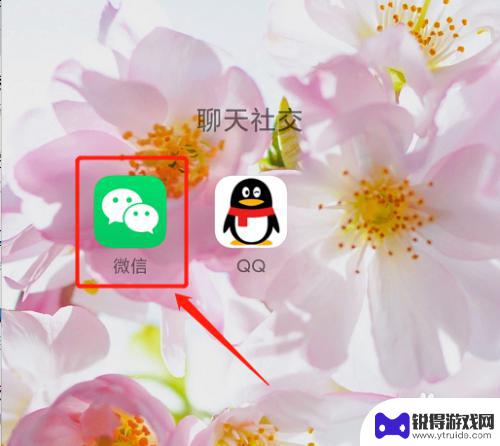
2.找到右下方微信界面中的“我”,点击。如图所示
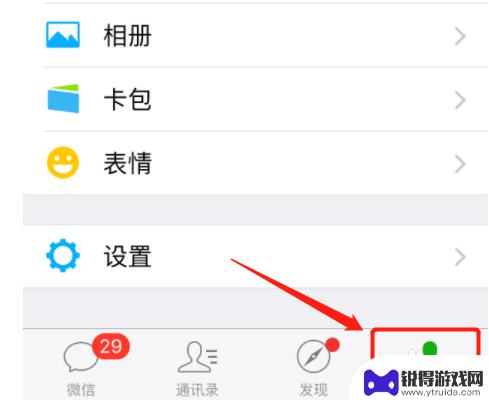
3.然后点击上方“设置”选项。如图所示
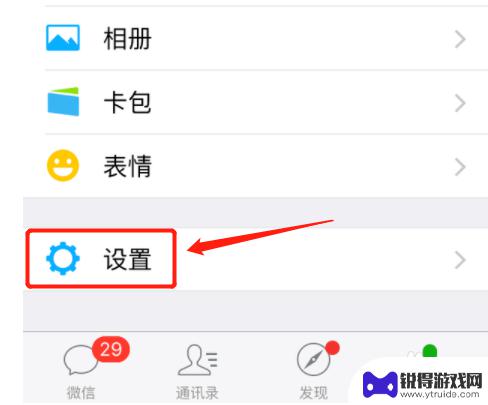
4.进入设置选项后,我们点击设置中的“通用”工具。如图所示
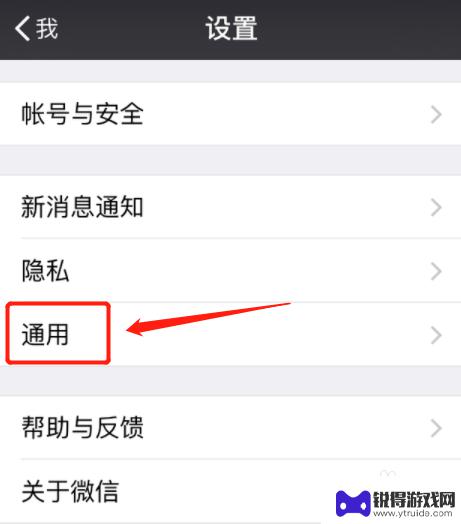
5.在通用工具列表中点击“存储空间”。如图所示。
6.接下来手机会计算微信占用内存大小,并显示存储空间,我们点击管理微信存储空间。如图所示
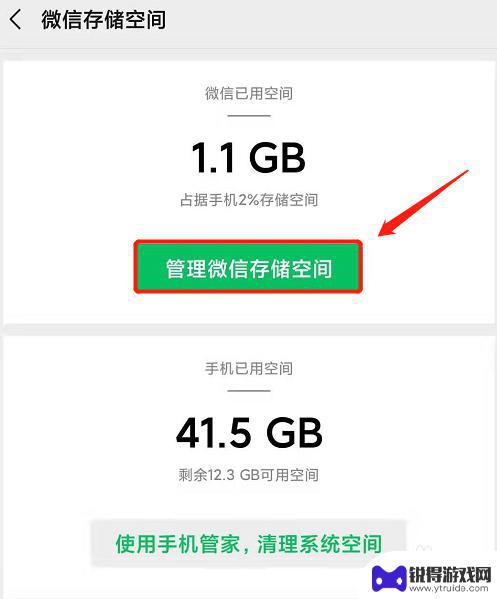
7.在弹出的微信存储空间选项中点击“管理当前微信账号聊天数据”。如图所示
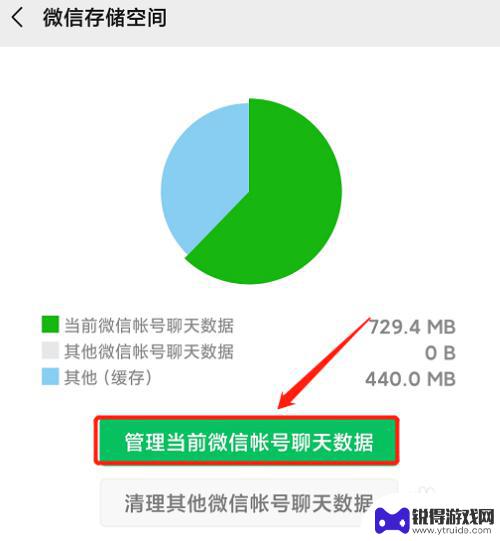
8.接下来弹出消息列表,我们把不需要的或很久以前的记录选中。点击下方的删除选项进行删除。如图所示
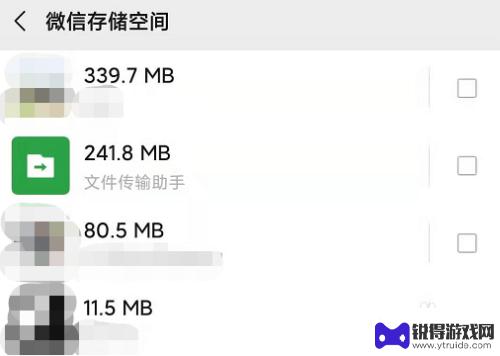
9.如果我们不确定里面有没有自己想要的资料,我们可以点击头像图标进入聊天记录。进行单个删除,这样我们可以清理出很多空间。如图所示
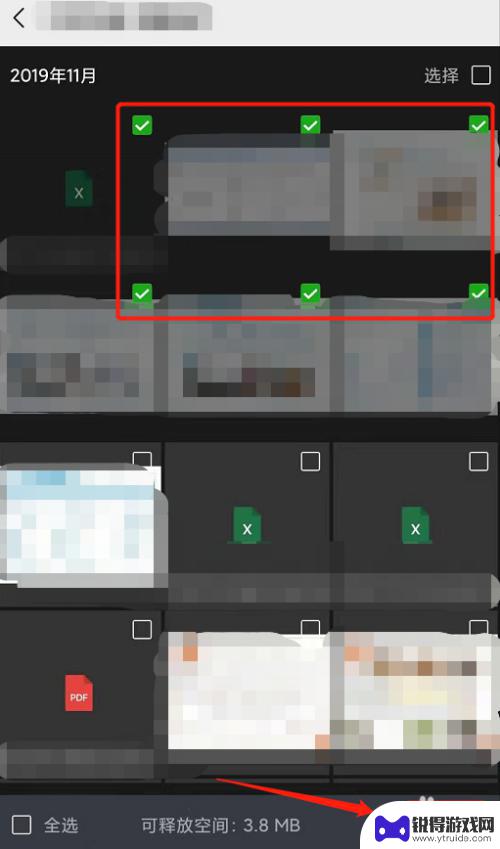
10.另外们在通用界面中,点击照片、视频和文件选项。将自动下载全部关掉,这样可以减少很多不必要的空间占用。如图所示
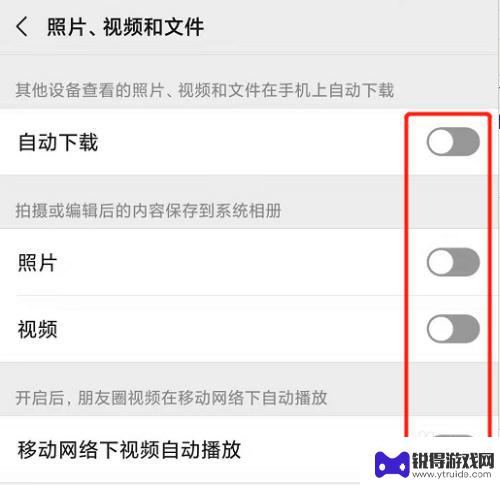
以上就是手机上垃圾如何清除微信的全部内容,还有不懂得用户就可以根据小编的方法来操作吧,希望能够帮助到大家。
热门游戏
- 相关教程
- 小编精选
-
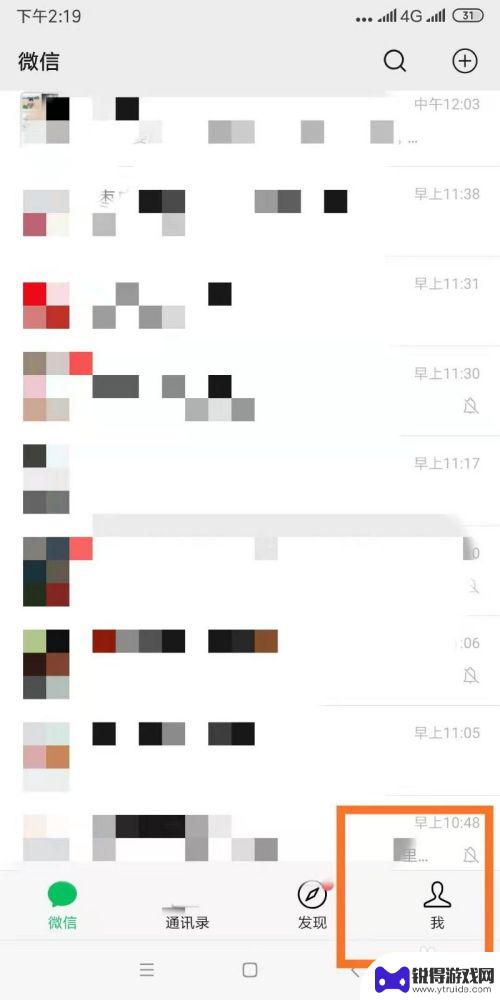
手机微信聊天记录视频怎么清理 手机微信如何清理删除缓存的垃圾文件和视频
手机微信聊天记录视频怎么清理,手机微信聊天记录、视频等文件的积累常常会导致手机存储空间不足的问题,因此及时清理这些垃圾文件和视频变得尤为重要,如何清理手机微信中的聊天记录、视频...
2023-10-14
-
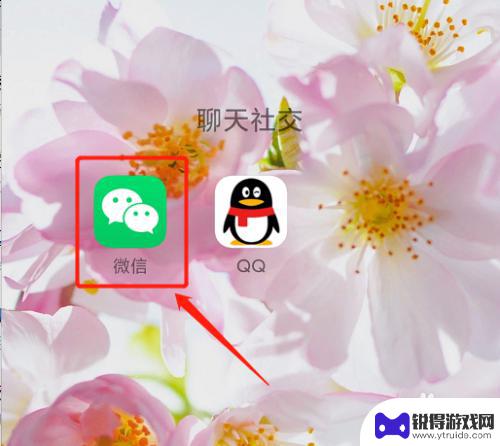
如何快速清理手机的微信 如何清理手机微信中的垃圾文件
在日常生活中,我们经常使用微信来进行沟通和交流,然而随着时间的推移,手机中的微信聊天记录和垃圾文件也在不断积累,占据了手机的存储空间,影响了手机的运行速度。及时清理手机中的微信...
2024-05-07
-
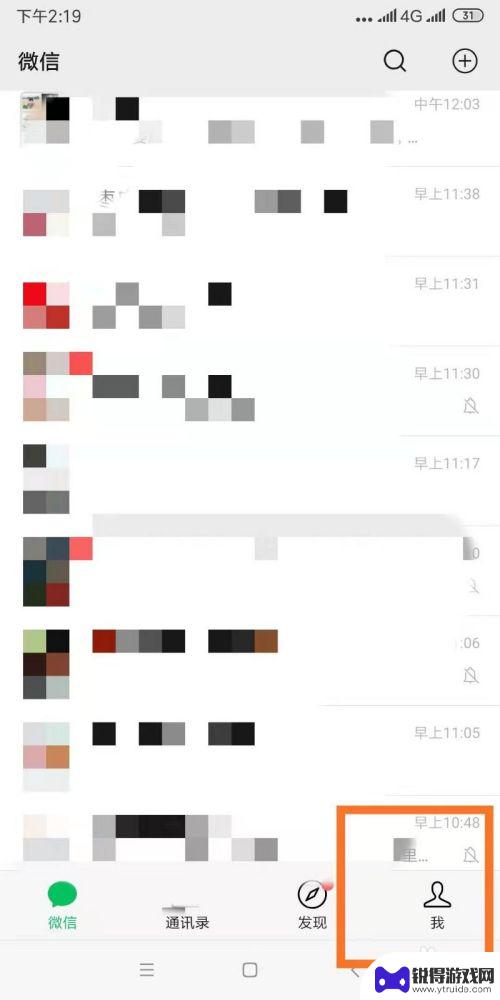
手机微信垃圾怎么清除 如何清理手机微信里的无用视频
手机微信作为我们日常生活中必不可少的通讯工具,承载了大量的信息和数据,随着时间的推移,手机微信中也会积累一些垃圾文件,比如无用的视频。这些无用视频不仅占据手机存储空间,还可能影...
2024-05-10
-
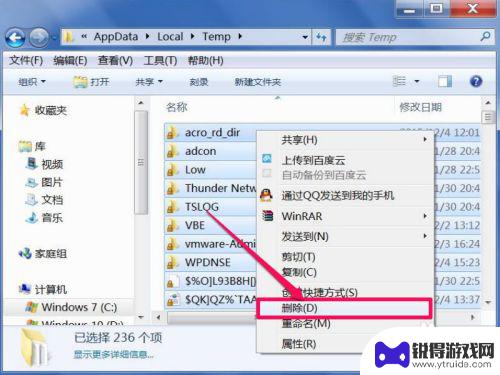
怎么清理手机好多垃圾广告 如何手动清理电脑内的垃圾缓存文件
怎么清理手机好多垃圾广告,在现如今的数字时代,手机和电脑已经成为了我们生活中不可或缺的重要工具,随之而来的是不断增长的垃圾广告和垃圾缓存文件。这些垃圾信息不仅占用了设备的存储空...
2023-10-18
-
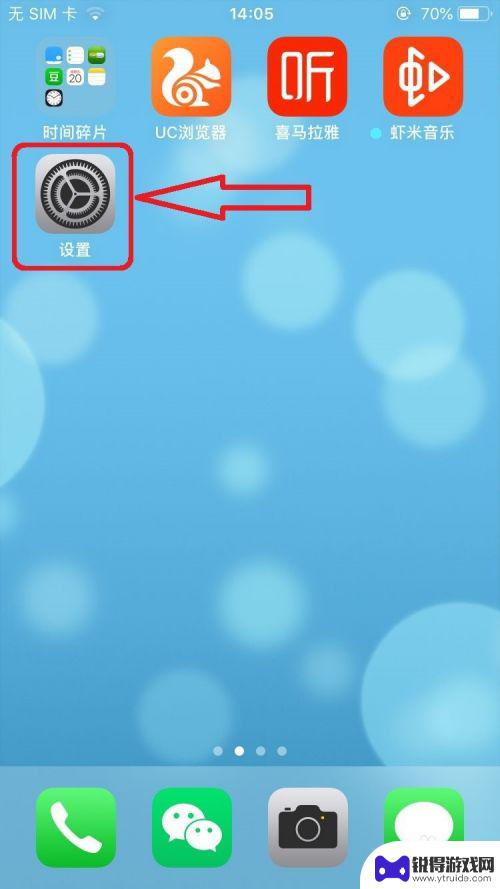
如何给苹果手机清除垃圾 如何清理苹果手机内存垃圾
如何给苹果手机清除垃圾?清理苹果手机内存垃圾是保持手机运行流畅的重要步骤,随着手机使用时间的增长,垃圾文件会不断积累,占用手机内存空间,导致手机运行变慢甚至卡顿。定期清理手机内...
2024-06-12
-
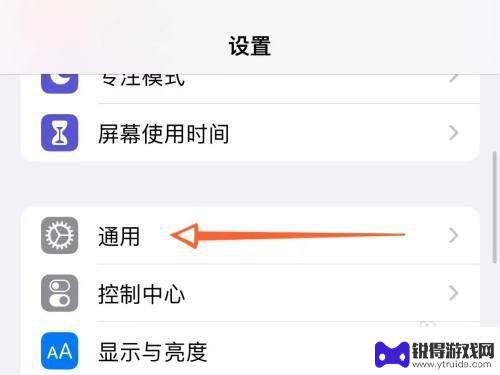
苹果13如何清理内存垃圾 iPhone 13如何清理垃圾内存
当我们使用苹果iPhone 13时,随着时间的推移,我们会发现手机的性能开始变慢,运行变得不流畅,其中一个原因可能是内存中的垃圾文件过多。如何清理iPhone 13的内存垃圾呢...
2023-12-06
-

苹果6手机钢化膜怎么贴 iPhone6苹果手机如何正确贴膜钢化膜
苹果6手机作为一款备受追捧的智能手机,已经成为了人们生活中不可或缺的一部分,随着手机的使用频率越来越高,保护手机屏幕的需求也日益增长。而钢化膜作为一种有效的保护屏幕的方式,备受...
2025-02-22
-

苹果6怎么才能高性能手机 如何优化苹果手机的运行速度
近年来随着科技的不断进步,手机已经成为了人们生活中不可或缺的一部分,而iPhone 6作为苹果旗下的一款高性能手机,备受用户的青睐。由于长时间的使用或者其他原因,苹果手机的运行...
2025-02-22















